Google Docs는 Google에서 개발 한 웹 기반 워드 프로세싱 응용 프로그램입니다. Google Workspace (이전 G Suite) 생산성 제품군의 일부이며 온라인으로 문서를 작성, 편집 및 공유 할 수있는 클라우드 기반 플랫폼을 제공합니다. Google Docs를 사용하면 여러 사용자가 실시간으로 협업 할 수 있으므로 개인 및 팀 기반 문서 작성 및 편집을위한 강력한 도구가됩니다.
Google 문서의 주요 기능 :
실시간 협업 : 여러 사용자가 동시에 동일한 문서에서 동시에 작업 할 수 있습니다. 한 사용자의 변경은 즉시 다른 사람에게 보이며 원활한 팀워크를 촉진하고 버전 제어의 필요성을 줄입니다.
클라우드 스토리지 : 모든 문서는 Google의 클라우드 서버에 저장되어 사용자가 인터넷에 연결된 모든 장치에서 파일에 액세스 할 수 있습니다. 이는 하드웨어 고장 또는 장치 오해로 인한 데이터 손실의 위험을 제거합니다.
자동 절약 : Google DOCS는 작업 할 때 변경 사항을 자동으로 저장하여 예상치 못한 중단 또는 충돌로 인해 진행 상황이 상실 될 위험을 줄입니다.
버전 기록 : 사용자는 이전 버전의 문서를보고 복원하여 시간이 지남에 따라 변경된 변경 사항을 추적하고 필요한 경우 이전 버전으로 되돌릴 수 있습니다.
내장 공유 및 권한 : 사용자는 링크를 통해 또는 특정 개인이 문서를 보거나 편집하도록 초대하여 문서를 다른 사람과 쉽게 공유 할 수 있습니다. 문서 소유자는 뷰 전용 또는 편집 액세스와 같은 공동 작업자에게 다양한 권한 수준을 설정할 수 있습니다.
오프라인 액세스 : Google Docs 오프라인 확장을 사용하면 인터넷에 연결되지 않은 경우에도 인터넷 연결이 복원 될 때 변경 사항이 자동으로 동기화되어 문서에 액세스하고 편집 할 수 있습니다.
기사 개요
- 1 부 : OnlineExamMaker ai 퀴즈 생성기 – 시간과 노력 절약
- 2 부 : 15 Google Docs 퀴즈 질문 및 답변
- 3 부 : 퀴즈 질문을 만들기 위해 OnlineExamMaker ai 질문 생성기를 시도해보십시오.
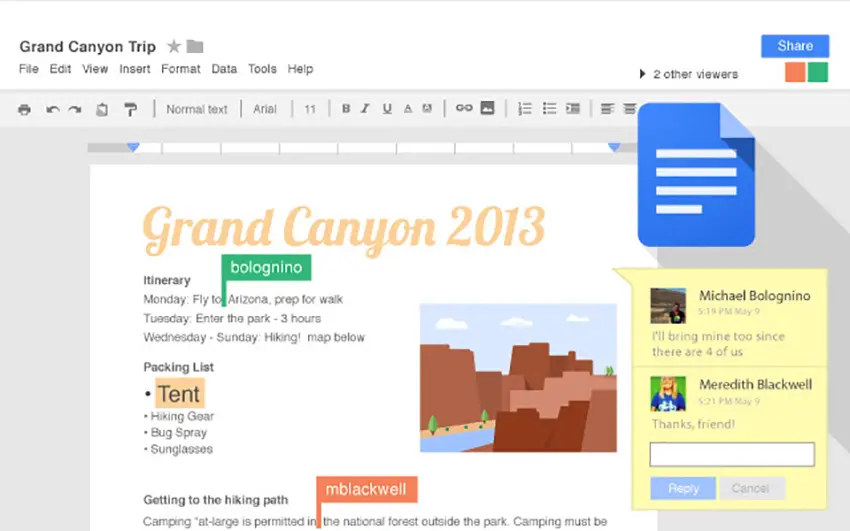
1 부 : OnlineExamMaker ai 퀴즈 생성기 – 시간과 노력 절약
여전히 다음 Google 문서 문서 평가를 위해 질문을 편집하는 데 많은 시간을 소비합니까? OnlineExamMaker는 인공 지능을 활용하여 사용자가 퀴즈, 테스트 및 평가를 빠르고 효율적으로 생성 할 수 있도록 AI 퀴즈 제조업체입니다. 주제 또는 특정 세부 사항을 온라인 교외 AI 질문 생성기에 입력하여 시작할 수 있으며 AI는 거의 즉시 일련의 질문을 생성합니다. 또한 짧거나 상세 할 수있는 답변 설명을 포함하는 옵션을 제공하여 학습자가 실수를 이해하도록 돕습니다.
당신이 좋아하는 것 :
● 자동 채점 및 통찰력있는 보고서. 퀴즈 타커에 대한 실시간 결과 및 대화식 피드백.
● 시험은 결과를 즉시 자동으로 등급을 매기므로 교사는 채점에 시간과 노력을 절약 할 수 있습니다.
● 퀴즈 중 브라우저 활동을 제한하려면 잠금 브라우저가 학생들이 검색 엔진 또는 기타 소프트웨어에서 답변을 검색하는 것을 방지합니다.
● OnlineExamMaker API는 개발자가 시험 데이터를 자동으로 다시 추출 할 수있는 개인 액세스를 제공합니다.
2 부 : 15 Google Docs 퀴즈 질문 및 답변
or
1. 질문: 구글 독스는 어떤 유형의 도구인가요?
선택지:
A. 사진 편집 소프트웨어
B. 온라인 문서 작성 및 편집 도구
C. 비디오 플레이어
D. 이메일 클라이언트
정답: B
설명: 구글 독스는 Google Workspace의 일부로, 웹 기반 문서 작성과 실시간 협업을 지원합니다.
2. 질문: 구글 독스에서 새 문서를 만드는 방법은 무엇인가요?
선택지:
A. 파일 > 새로 만들기 > 문서 클릭
B. 도구 > 템플릿 선택
C. 삽입 > 이미지 추가
D. 편집 > 복사
정답: A
설명: 구글 독스의 메뉴에서 파일 > 새로 만들기를 선택하면 빈 문서가 생성됩니다.
3. 질문: 구글 독스에서 문서를 공유할 때, 수신자가 편집할 수 있도록 설정하려면?
선택지:
A. 공유 링크를 ‘보기 전용’으로 설정
B. 공유 링크를 ‘편집 가능’으로 설정
C. 파일을 다운로드하여 공유
D. 이메일 첨부만 사용
정답: B
설명: 공유 설정에서 ‘편집 가능’ 옵션을 선택하면 다른 사용자가 실시간으로 문서를 수정할 수 있습니다.
4. 질문: 구글 독스에서 실시간 협업 기능의 주요 이점은?
선택지:
A. 오프라인 작업만 가능
B. 여러 사용자가 동시에 편집할 수 있음
C. 문서 크기가 제한됨
D. 이미지만 삽입 가능
정답: B
설명: 구글 독스는 클라우드 기반으로, 여러 사용자가 같은 문서를 실시간으로 편집하며 변경 사항을 바로 볼 수 있습니다.
5. 질문: 구글 독스에 이미지를 삽입하는 방법은?
선택지:
A. 도구 > 이미지 검색
B. 삽입 > 이미지
C. 파일 > 업로드
D. 편집 > 포맷
정답: B
설명: 삽입 메뉴에서 이미지를 선택하면 Google Drive나 웹에서 이미지를 추가할 수 있습니다.
6. 질문: 구글 독스에서 템플릿을 사용하는 이유는?
선택지:
A. 문서 속도를 늦춤
B. 표준 형식의 문서를 빠르게 생성
C. 이미지만 저장
D. 협업을 방해
정답: B
설명: 템플릿을 사용하면 레주메, 보고서 등 미리 정의된 형식을 적용하여 작업 시간을 절약할 수 있습니다.
7. 질문: 구글 독스의 버전 기록 기능은 무엇을 제공하나요?
선택지:
A. 문서 삭제만 가능
B. 이전 버전 복원 및 변경 추적
C. 이미지 변환
D. 파일 암호화
정답: B
설명: 파일 > 버전 기록을 통해 과거 버전을 확인하고, 필요시 복원할 수 있습니다.
8. 질문: 구글 독스에서 댓글을 추가하는 방법은?
선택지:
A. 삽입 > 댓글
B. 도구 > 댓글 추가
C. 텍스트를 선택 후 오른쪽 클릭 > 댓글
D. 파일 > 내보내기
정답: C
설명: 텍스트를 선택하고 댓글 옵션을 사용하면 피드백을 남길 수 있으며, 다른 사용자가 이를 볼 수 있습니다.
9. 질문: 구글 독스에서 텍스트를 굵게 만드는 단축키는?
선택지:
A. Ctrl + B
B. Ctrl + I
C. Ctrl + U
D. Ctrl + K
정답: A
설명: Ctrl + B를 누르면 선택된 텍스트가 굵게 표시되며, 서식을 빠르게 적용할 수 있습니다.
10. 질문: 구글 독스에서 표를 삽입하는 방법은?
선택지:
A. 삽입 > 표
B. 파일 > 표 생성
C. 편집 > 그리기
D. 도구 > 계산
정답: A
설명: 삽입 메뉴에서 표를 선택하면 행과 열을 지정하여 테이블을 추가할 수 있습니다.
11. 질문: 구글 독스와 Google Drive의 관계는?
선택지:
A. 별개의 서비스로 연결되지 않음
B. 구글 독스 문서가 Google Drive에 저장됨
C. Google Drive가 구글 독스를 대체
D. Google Drive에서만 문서 편집 가능
정답: B
설명: 구글 독스 문서는 Google Drive에 저장되며, Drive를 통해 문서를 관리할 수 있습니다.
12. 질문: 구글 독스의 모바일 앱에서 지원되는 기능은?
선택지:
A. 오프라인 편집만
B. 실시간 협업 및 문서 편집
C. 데스크톱 전용
D. 이미지 검색만
정답: B
설명: 모바일 앱을 통해 문서를 편집하고, 다른 사용자와 실시간으로 협업할 수 있습니다.
13. 질문: 구글 독스와 Microsoft Word의 주요 차이점은?
선택지:
A. 구글 독스는 오프라인 전용
B. Microsoft Word는 클라우드 지원 없음
C. 구글 독스는 무료 웹 기반 협업 제공
D. 양쪽 모두 동일한 기능
정답: C
설명: 구글 독스는 무료로 웹에서 사용할 수 있으며, 실시간 협업이 강점입니다.
14. 질문: 구글 독스의 보안 기능으로 올바른 것은?
선택지:
A. 모든 문서가 공개됨
B. 공유 설정으로 접근 제어 가능
C. 암호 없이 저장
D. 파일 복사가 자동으로 허용
정답: B
설명: 공유 링크와 권한 설정을 통해 문서에 대한 접근을 제한할 수 있습니다.
15. 질문: 구글 독스에서 추가 기능을 확장하는 방법은?
선택지:
A. 추가 > 애드온
B. 파일 > 확장
C. 도구 > 애드온 저장소
D. 삽입 > 확장 프로그램
정답: C
설명: 도구 메뉴에서 애드온을 검색하고 설치하면 문서 작성에 유용한 추가 기능을 사용할 수 있습니다.
or
3 부 : 퀴즈 질문을 만들기 위해 OnlineExamMaker ai 질문 생성기를 시도해보십시오.